Reset2.pl Sp. z o.o.
Logowanie
Nadaj nowe hasło
Jeśli jesteś już klientem to wprowadź swój adres e-mail i potwierdź hasłem. Logowanie umożliwia zakup nowych programów po cenach promocyjnych, rozszerzenie posiadanego oprogramowania, zamówienie abonamentu na aktualizacje oraz konsultacje serwisowe.
Nie masz konta?Zarejestruj się
Instrukcja obsługi R2płatnik
|
Aplikacja internetowa zawarta jest w wersji instalacyjnej programu. Podczas instalacji należy wybrać sposób INSTALACJA SZCZEGÓŁOWA i zaznaczyć komponent Moduł WWW - dostęp pracowników przez internet. Wymagane pliki pojawią się w podkatalogu WWW.
Pliki te można później pobrać i aktualizować ze strony https://reset2.pl/oferta/pro/r2platnikpro/jak-aktualizowac - do pobrania wybieramy Moduł WWW - dostęp pracowników przez internet i rozpakowujemy je w podkatalogu WWW (równoległym do podkatalogu BIN).
UWAGA. Zawsze przed aktualizacją modułu WWW należy najpierw zaktualizować sam program R2płatnikPRO.
Aplikacja internetowa z wbudowanym serwerem WWW może pracować w 2 wariantach:
jako program - z podkatalogu WWW uruchamiamy program wR2platnik.exe /GUI
jako usługa - z katalogu WWW rejestrujemy i uruchamiamy usługę wR2platnik.exe /install
(do późniejszego ewentualnego odinstalowania usługi służy parametr /uninstall)
Sam serwer wR2platnik.exe może obsłużyć maksymalnie 20 jednoczesnych sesji (czyli zalogowanych pracowników lub użytkowników). W przypadku większych wymagań należy uruchamiać moduł pośredniczący R2router.exe (zamiast programu wR2platnik.exe). Wtedy ograniczeniem jednoczesnej ilości sesji jest tylko fizyczna pamięć komputera. Moduł pośredniczący może również pracować w 2 wariantach:
jako program - z podkatalogu WWW uruchamiamy program R2router.exe /GUI
jako usługa - z katalogu WWW rejestrujemy i uruchamiamy usługę R2router.exe /install
(do późniejszego ewentualnego odinstalowania usługi służy parametr /uninstall)
UWAGA. W przypadku wykorzystania modułu pośredniczącego R2router.exe nie uruchamiamy samemu (ani nie instalujemy usługi) wR2platnik.exe, gdyż w takim przypadku jest on już wywoływany automatycznie poprzez pośredniczący router.
Po uruchomieniu aplikacji (lub routera) WWW w przeglądarce wpisujemy adres: http://127.0.0.1:80
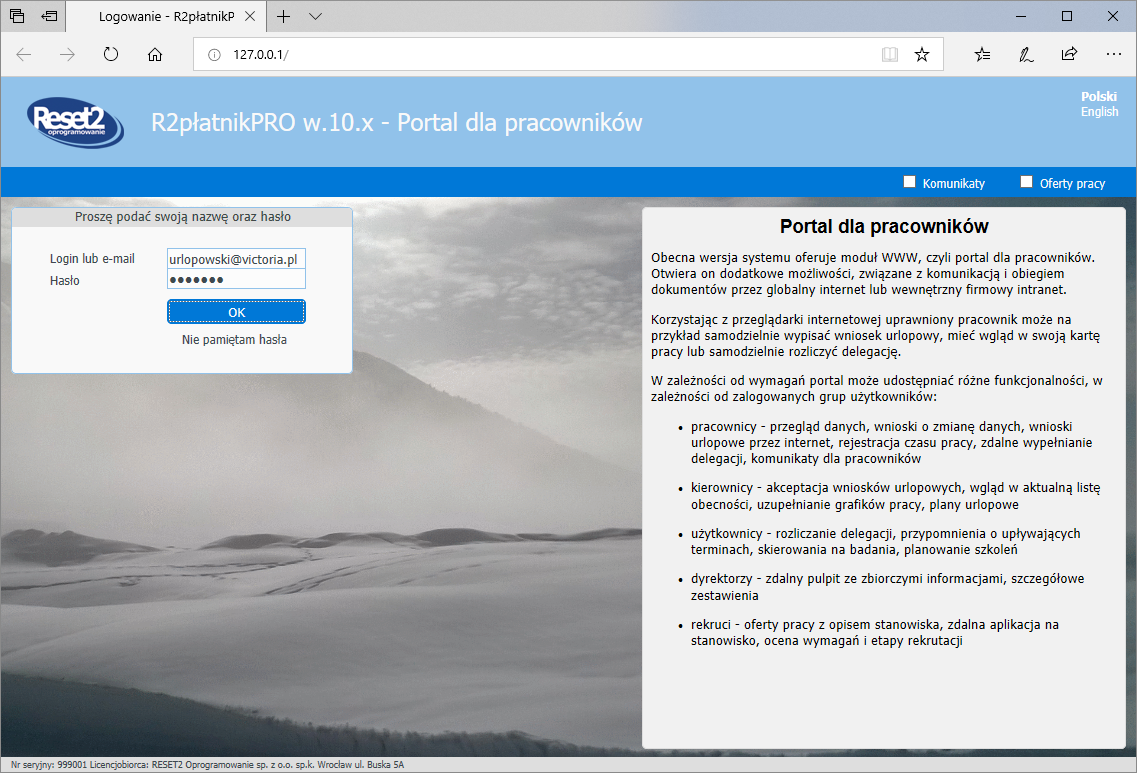
UWAGA. Jeśli otrzymamy komunikat: Wersja programu nie odpowiada wersji biblioteki API - zaktualizuj program i bibliotekę R2PApi.dll - oznacza to, że uruchomiliśmy nowszą wersję mudułu WWW niż sam program. W takim przypadku należy zaktualizować sam program RPlatnik.exe (patrz Aktualizacja programu), uruchomić go powtórnie i dopiero wtedy powtórnie uruchomić moduł WWW.
W przypadku, gdy na komputerze jest już uruchomiony inny serwer WWW (słuchający na porcie 80), wbudowany serwer można skonfigurować do słuchania na innym porcie. W tym celu w pliku konfiguracyjnym RPlatnik.ini (znajdującym się w równoległym podkatalogu BIN) należy dopisać sekcję [www] z parametrem Port=NowyNumerPortu, przykładowo:
[www]
Port=81
wtedy w przeglądarce należy wpisać adres http://localhost:81 lub http://127:0:0:1:81
Lista parametrów konfiguracyjnych w sekcji [www]:
Serwer
AppName - nazwa usługi, pod którą rejestrowany jest wR2platnik.exe jako usługa (z parametrem /install), ustawiamy tylko w przypadku kilku fizycznych instalacji modułu WWW na tym samym komputerze, czyli w innych katalogach z dostępem do innych baz danych (standardowo AppName=R2platnikPRO)
UWAGA. Raz ustalonej nazwy nie zmieniamy po rejestracji usługi, gdyż nie będzie jej można ani uruchomić, ani odinstalować.Port - port, na którym słucha usługa wR2platnik.exe lub R2router.exe (standardowo Port=80)
SSLPort - port bezpiecznego połączenia SSL (standardowo 0, czyli niedostępny) (np. SSLPort=443)
SSLPass - hasło certyfikatu SSL (np. SSLPass=alamakota)
BoundIP - ograniczenie adresu IP, na którym słucha usługa (standardowo na wszytkich adresach danego komputera) (np. BoundIP=127.0.0.1)
Sesje
SessionTimeout - czas wygaśnięcia sesji w minutach (standardowo SessionTimeout=10)
MaxSessions - limit ilości jednocześnie otwartych sesji dla jednego serwera wR2platnik.exe (standardowo MaxSessions=20)
AllowMultipleSessionsPerUser - zmiana na 1 udostępni możliwość uruchomienia kilku sesji na tym samym komputerze (standardowo AllowMultipleSessionsPerUser=0)
Log=0 - zmiana na 1 włączy zapisywanie zdarzeń i błędów w sesji w pliku log.txt, (standardowo Log=0)
LowMemory - zmiana na 1 spowoduje oszczędne gospodarowanie pamięcią operacyjną (standardowo LowMemory=0)
CachePath - ustawienie niestandardowego katalogu tymczasowego sesji, katalog ten można wtedy wyłączyć z antywirusowego skanowania online (np. CachePath=C:\RESET2\Platnik.10x\WWW\Files)
AllowMobile - udostępnienie portalu dla pracowników w wersji mobilnej na smartfonie (standardowo AllowMobile=0)
Router
RouterPortFrom - dolny zakres portów lokalnych routera (standardowo RouterPortFrom=2000)
RouterPortTo - górny zakres portów lokalnych routera (standardowo RouterPortTo=2050)
Standardowo zmiany wszystkich parametrów konfiguracyjnych dokonujemy przez portal, po zalogowaniu się jako użytkownik o prawach administratora w menu Ustawienia-Środowisko - patrz Środowisko WWW. Plik RPlatnik.ini modyfikujemy tylko w przypadku, gdy portal nie jest jeszcze uruchomiony. Zmiany parametrów konfiguracyjnych wymagają restartu programu lub usługi.
Możliwe jest również wywołanie przy pomocy bezpiecznego połączenia https (https://127.0.0.1:443), lecz wymaga to wcześniejszego przygotowania certyfikatu SSL:
zainstalować certyfikat SSL do magazynu certyfikatów
z magazynu certyfikatów wyeksportować certyfikat w formacie PFX (z kluczem prywatnym i całą ścieżką certyfikacji) (np. certyfikat.pfx)
pobranym z internetu narzędziem OpenSSL przekonwertować certyfikat do formatu PEM (w trakcie nadać hasło do certyfikatu) (np. openssl.exe pkcs12 -aes256 –in certyfikat.pfx –out certyfikat.pem
zawartość pliku PEM rozdzielić w notatniku na 3 pliki:
key.pem - zawartość klucza od
-----BEGIN RSA PRIVATE KEY----- do -----END RSA PRIVATE KEY-----
cert.pem - zawartość certyfikatu od
-----BEGIN CERTIFICATE----- do -----END CERTIFICATE-----
root.pem - zawartość certyfikatów ze ścieżki certyfikacji od kolejnego
-----BEGIN CERTIFICATE----- do ostatniego -----END CERTIFICATE-----przygotowane pliki key.pem, cert.pem i root.pem wgrać do katalogu usługi WWW
dograć wymagane przy połączeniu SSL biblioteki OpenSSL: libeay32.dll, libssl32.dll, ssleay32.dll
w pliku konfiguracyjnym określić SSLPort i SSLPass
Po uruchomieniu bezpicznego połączenia https (np. SSLPort=443) zalecane jest wyłączenie połączenia http: Port=0. Uniemożliwi to nawiązanie niezaszyfrowanego połączenia z portalem.























